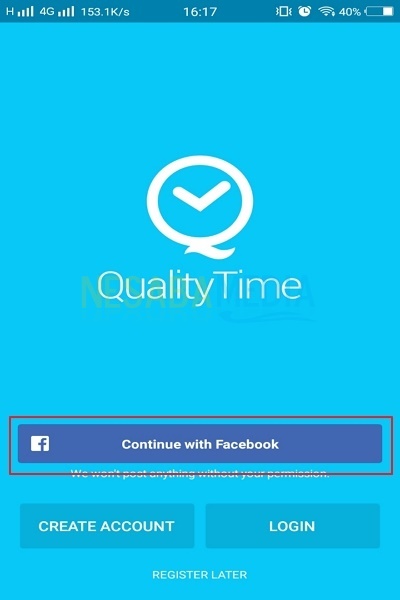3 sätt att övervinna CPU-användningen 100% i Windows 7, 8 och 10 för nybörjare
Känner din dator eller dator sig långsam när den används? Även när den används utan att öppna några applikationer, hänger eller kraschar din dator plötsligt?
Många faktorer kan orsaka 100% CPU-användning, Det behöver faktiskt inte görasoroa dig för. Men om du inte kör ett program eller en applikation utan får en varning. Då måste du vara vaksam eftersom processorn kan överhettas.
Faktiskt känns ett dator- eller PC-problem långsamthar många orsaker, varav en är fenomenet CPU-användning 100% på en PC. Men du behöver inte oroa dig, den här artikeln kommer att diskutera hur man hanterar 100% CPU-användning i Windows 10, 8 eller Windows 7.
Hur man övervinner CPU-användningen 100% på Windows
Central processorenhet (CPU) är en komponentdet viktigaste och avgörande i en dator. CPU: n fungerar för att bearbeta data som mottas från programvaran. Om det jämförs, är CPU: n hjärnan på datorn. Utan hårdvaran på den här kan datorn inte köras som den ska.
100% CPU-användning är många som upplever det. Vanligtvis visas detta problem på datorer eller datorer med Windows OS som länge har installerats och sällan rengörs.
1. Övervinna CPU-användning med inaktivera Windows-sökning
1. Skriv först tjänster i sökning, efter ansökan tjänster hittade och klicka sedan på applikationen. Se exemplet på bilden.

2. Eller så kan du också öppna applikationen tjänster förresten, tryck Windows + R.
3. Skriv sedan tjänster.msc, klicka sedan på OK, Se exemplet på bilden.

4. Sök sedan Windows-sökning, Se exemplet på bilden.

5. Dubbelklicka sedan på Windows-sökning, eller så kan du också högerklicka på Windows Sök och sedan klicka på egenskaper.
6. Efter högerklicka på Windows Serach, Titta på Starup-typ Du kan ändra status på staruptyp till Inaktivera, klicka sedan på stopp, klicka sedan på OK, Se exemplet på bilden.

2. Övervinn 100% CPU-disk med inaktivera Windows Update
Hur man hanterar 100% CPU-disk med inaktivera Windows Update är nästan samma som att inaktivera Windows-sökning, följande steg:
1. Skriv först tjänster i sökning, efter ansökan tjänster hittade och klicka sedan på applikationen.

2. Eller så kan du också öppna applikationen tjänster förresten, tryck Windows + R.
3. Skriv sedan tjänster.msc, klicka sedan på OK.

4. Sök sedan Windows Update, Se exemplet på bilden.

5. Dubbelklicka sedan på Windows Update, eller så kan du också högerklicka på Windows Sök och sedan klicka på Egenskaper.
6. Efter högerklicka på Windows Update, Titta på Starup-typ Du kan ändra status på staruptyp till Inaktivera, klicka sedan på stopp, klicka sedan på OK, Se exemplet på bilden.

3. Övervinn 100% CPU-disk med inaktivera Superfetch
Hur man hanterar 100% CPU-disk med inaktivera superfetch nästan samma som de två sätten ovan, följande steg:
1. Skriv först tjänster i sökning, efter ansökan tjänster hittade och klicka sedan på applikationen.

2. Eller så kan du också öppna applikationen tjänster förresten, tryck Windows + R.
3. Skriv sedan tjänster.msc, klicka sedan på OK.

4. Sök sedan SuperFetch, Se exemplet på bilden.

5. Dubbelklicka sedan på SuperFetch, eller så kan du också högerklicka på Windows Sök och sedan klicka på egenskaper, Se exemplet på bilden.

6. Efter högerklicka på Superfecth, Titta på Starup-typ Du kan ändra status på staruptyp till Inaktivera, klicka sedan på stopp, klicka sedan på OK, Se exemplet på bilden.

Det finns också andra sätt att inaktivera Superfetch, som är:
1. Tryck på Windows + R på ditt tangentbord.
2. Skriv sedan exe stopp superfetch klicka sedan på OK, Se exemplet på bilden.

Hög CPU-användning är inte alltid dåliga nyheter. Eftersom en hög CPU-användning indikerar att din processor kan arbeta till den maximala tröskeln.
Således 3 sätt att övervinna CPU-användning 100%. Naturligtvis finns det många andra sätt att hantera CPU-användning full. Förhoppningsvis kan diskussionen ovan hjälpa vänner att lösa problemet med CPU-användning 100%. Förhoppningsvis kan du med de tre sätten ovan övervinna 100% CPU-användning på din bärbara / Windows-dator.